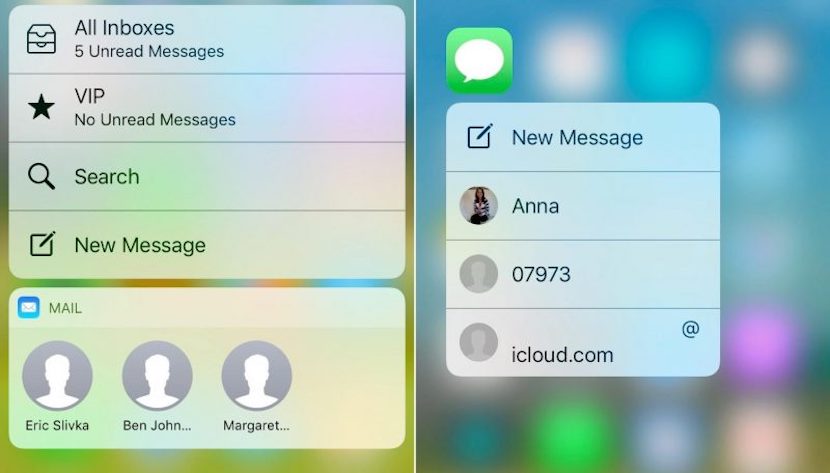
Với sự xuất hiện của iOS 10 chính thức vào ngày 13 tháng XNUMX, Apple đã tập trung nhiều nỗ lực vào việc mở rộng chức năng 3D Touch để người dùng có thể nhận được lợi ích lớn hơn từ cách tương tác mới này với iPhone của chúng tôi.
Nếu bạn có iPhone 6s trở đi, có rất nhiều cử chỉ 3D Touch mà bạn có thể sử dụng với iOS 10, đặc biệt là từ chính màn hình chính.
Tìm hiểu về mọi thứ bạn có thể làm với 3D Touch và iOS 10
Trong phần này và phần thứ hai của bài viết này, chúng tôi sẽ đánh giá đầy đủ về từng ứng dụng gốc của Apple hiện có hỗ trợ 3D Touch, các tác vụ có thể truy cập từ biểu tượng của chúng và các chức năng hữu ích khác.
Rõ ràng, theo thói quen sử dụng của người dùng gia đình, một số sẽ phù hợp hơn những người khác nhưng tuy nhiên, tất cả đều rất hữu ích với nhau
Cài đặt
Bạn có thể tìm thấy một số tính năng 3D Touch hữu ích hơn bằng cách nhấn mạnh vào biểu tượng ứng dụng Cài đặt. Điều này cho phép bạn truy cập màn hình Bluetooth và Wi-Fi để nhanh chóng kết nối thiết bị không dây hoặc kết nối mạng tương ứng.
Thời tiết và Tin tức
Bằng cách nhấn mạnh vào biểu tượng của ứng dụng Tin tức của Apple, bạn sẽ nhận được xem trước dòng tiêu đề cuối cùng. Bạn có thể truy cập trực tiếp vào nó. Bạn cũng có quyền truy cập trực tiếp vào phần được cá nhân hóa "Dành cho bạn" hoặc bất kỳ nguồn tin tức nào khác mà bạn đã chọn.
Ứng dụng Thời tiết cũng có một tiện ích xem trước mới để truy cập từ màn hình chính, với các tùy chọn khởi chạy ứng dụng trực tiếp đến dự báo của một vị trí cụ thể. Và nếu bạn chưa thêm tiện ích, bạn sẽ thấy tùy chọn 'Thêm tiện ích' ở trên cùng bên phải của bản xem trước.
Lịch và lời nhắc
Biểu tượng ứng dụng Lịch và Lời nhắc bao gồm các tùy chọn cho phép bạn thêm sự kiện hoặc thêm lời nhắc cho các danh sách cụ thể trực tiếp bằng cách sử dụng chức năng 3D Touch.
Ngoài ra, nếu thông báo Lịch xuất hiện ở đầu màn hình, bạn có thể nhấn mạnh để truy cập các tùy chọn khác. Một sự kiện có thể bị hoãn lại, trong khi lời mời có thể được chấp nhận hoặc từ chối mà không cần phải nhập đơn đăng ký đầy đủ.
Theo cách tương tự, nếu bạn nhận được thông báo nhắc nhở trên màn hình, bạn có thể tạo áp lực lên nó để đánh dấu lời nhắc đã nói là đã hoàn thành hoặc chọn nhận lại thông báo vào một thời điểm khác.
Ảnh và Máy ảnh
Biểu tượng ứng dụng Ảnh cung cấp lối tắt cho bộ sưu tập ảnh của bạn, cùng với các tùy chọn để xem ảnh được chụp gần đây nhất, ảnh bạn đã đánh dấu là ảnh yêu thích và tùy chọn tìm kiếm nhanh. Trong khi đó, biểu tượng ứng dụng Máy ảnh cung cấp phím tắt hoặc lối tắt để chụp ảnh mới, quay video hoặc chụp ảnh tự sướng.
Thư và Tin nhắn
Nếu bạn nhấn mạnh vào biểu tượng ứng dụng Thư, bạn sẽ có thể xem các phím tắt đến hộp thư đến, đến các email nhận được từ các liên hệ yêu thích, tìm kiếm email của bạn và truy cập trực tiếp vào màn hình tạo mới một thư.
Trên biểu tượng của ứng dụng Tin nhắn, bạn sẽ tìm thấy các phím tắt cho các cuộc trò chuyện gần đây nhất của mình và tạo một cuộc trò chuyện mới.
Và đừng quên rằng nếu bạn nhấn mạnh vào một thông báo iMessage, bạn có thể trả lời tin nhắn đó mà không cần phải vào ứng dụng.
Điện thoại, Danh bạ và FaceTime
Bằng cách nhấn mạnh vào biểu tượng ứng dụng Điện thoại, bạn sẽ có quyền truy cập vào menu bật lên mới cung cấp cho bạn các tùy chọn để thực hiện cuộc gọi đến một số liên hệ yêu thích, tạo liên hệ mới, tìm kiếm liên hệ hiện có và xem liên hệ gần đây nhất cuộc gọi.
Hai phím tắt đầu tiên được tạo áp lực chắc chắn trong ứng dụng Danh bạ, đồng thời cũng đưa bạn trực tiếp đến thẻ thông tin của riêng bạn. Biểu tượng ứng dụng FaceTime cũng cung cấp các phím tắt 3D Touch cho Mục yêu thích của bạn.
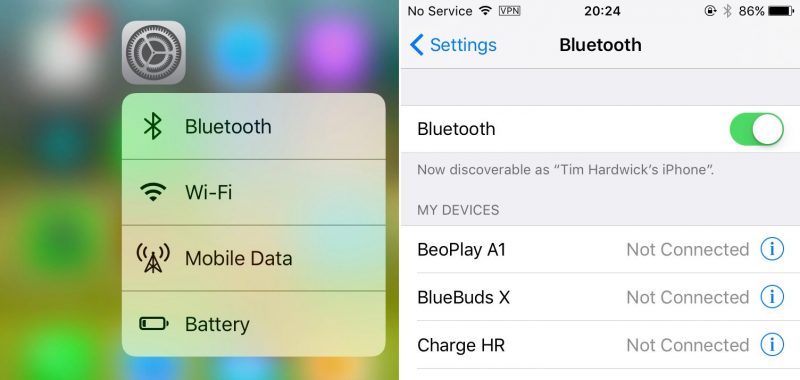
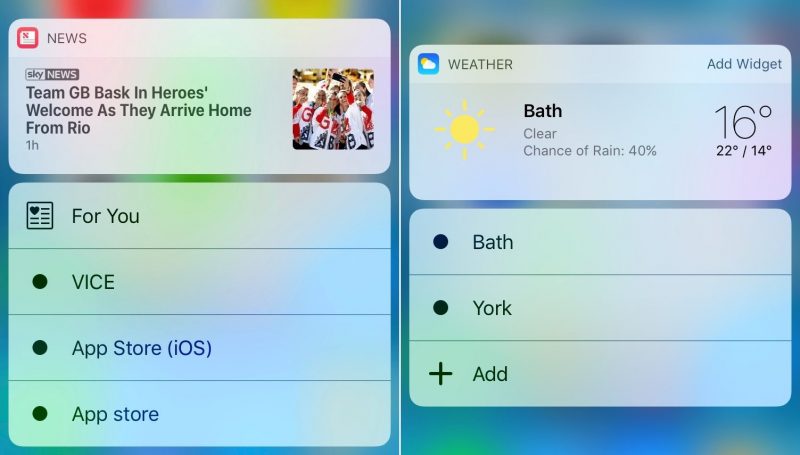
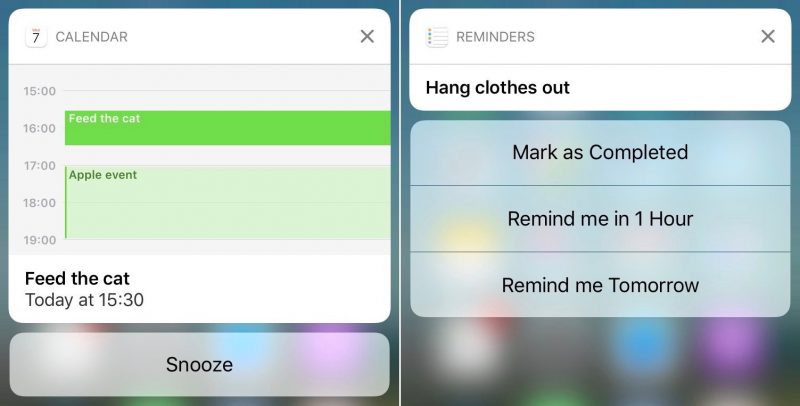
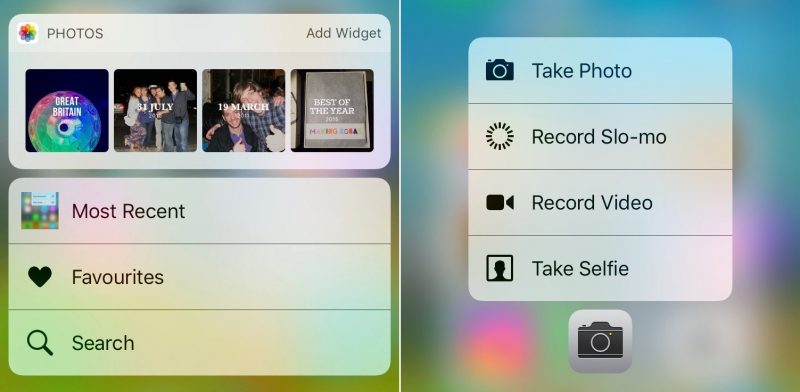
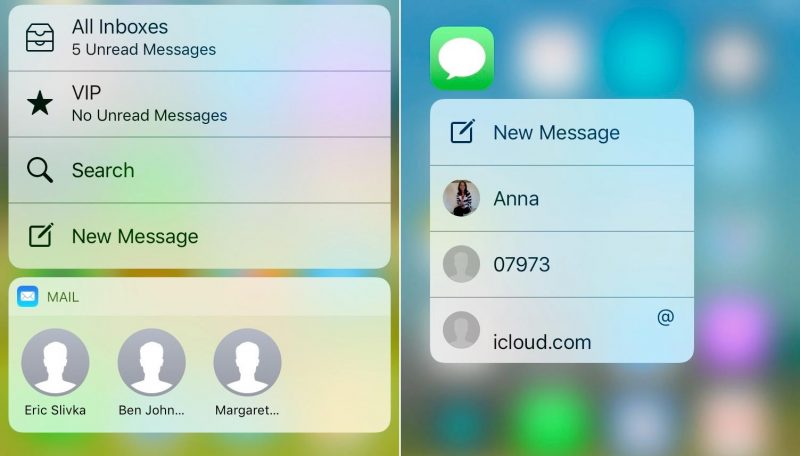
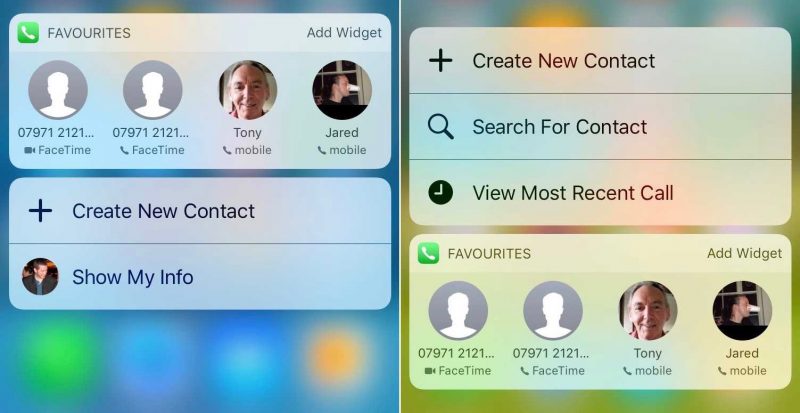
Nhân tiện, bạn phải làm gì để có ứng dụng tin tức, nó dành cho Tây Ban Nha hay nó vẫn chỉ dành cho Mỹ?